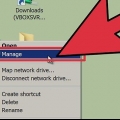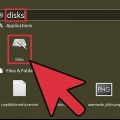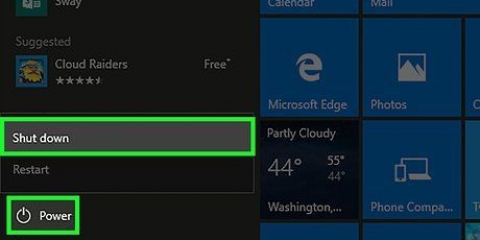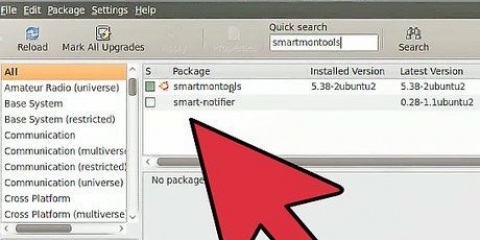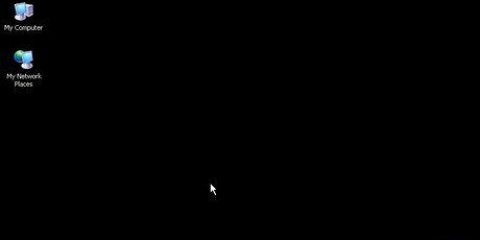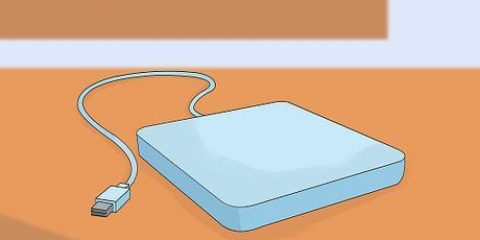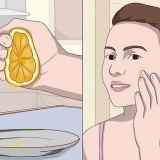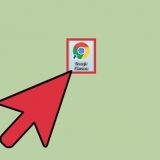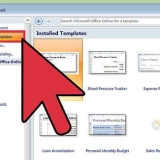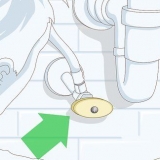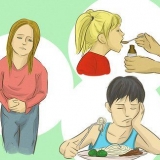Stellen Sie die Quellfestplatte ein. Dies ist die Disc, die Sie kopieren möchten. Vergewissern Sie sich, dass Sie das richtige Laufwerk ausgewählt haben. Andernfalls kopieren Sie ein leeres Laufwerk auf Ihr Original, wodurch alle Ihre Daten gelöscht werden.
Legen Sie das Ziellaufwerk fest. Dies ist das Laufwerk, auf das Sie kopieren. Das ist die neue Scheibe. Sie können das Modell und die Größe jeder Auswahl unter dem Rahmen sehen.
Klicken Sie auf Weiter für eine Übersicht. Dies ist Ihre letzte Chance, um sicherzustellen, dass Ihre Einstellungen korrekt sind, bevor Sie mit dem Klonen beginnen. Sind Sie bereit, klicken Sie auf Jetzt ausführen. Ihr System wird neu gestartet und Ghost lädt sich selbst in DOS.
Warten Sie, bis das Klonen abgeschlossen ist. Je nach Datenmenge, die Sie kopieren möchten, kann dies eine Weile dauern. Nachdem das Klonen abgeschlossen ist, wird Ihr System neu gestartet und Windows wird geladen. Sie können überprüfen, ob das Laufwerk über den Windows Explorer geklont wurde.
Zu diesem Zeitpunkt laufen Sie immer noch von Ihrer alten Festplatte. Um vom neuen Laufwerk aus arbeiten zu können, fahren Sie mit Schritt 6 fort

Verwenden Sie die Pfeiltasten oder die Maus, um auf der Quelldisk anzuzeigen. Die Quelldisk/Quelldisk ist die Festplatte, die Sie kopieren werden.
Verwenden Sie die Pfeiltasten/Maus, um die Zielfestplatte/Zielfestplatte auszuwählen. Dies ist die Festplatte, auf die Sie die Daten kopieren werden. Überprüfen Sie, ob Sie die richtige Quell- und Zielfestplatte eingestellt haben, andernfalls können Sie alle Ihre Daten verlieren.
Bestätige deine Einstellungen. Verwenden Sie die erweiterten Optionen, um das Kopieren/Klonen sicherer zu machen.
Klicken Sie auf Start, um mit dem Klonen zu beginnen, und warten Sie, bis der Vorgang abgeschlossen ist. Dies kann je nach Größe der zu kopierenden Festplatte sehr lange dauern. Wenn der Vorgang abgeschlossen ist, enthält die neue Festplatte eine exakte Kopie der alten Festplatte und der Rest des Festplattenspeichers wird nicht zugewiesen.
Wenn Sie der Partition, die Windows XP enthält, den nicht zugewiesenen Speicherplatz hinzufügen möchten, verwenden Sie Partition Magic. Sie können es auch zu einer separaten Partition machen und als Speicherplatz verwenden. Beachten Sie, dass Sie das gesamte Laufwerk mit allen Partitionen kopieren können, aber Sie können auch eine einzelne Partition auf das neue Laufwerk kopieren. Die neue Festplatte muss größer sein als die aktuelle Festplatte/Partition. Überschüssiger Speicherplatz wird nicht partitioniert und Sie können ihn später noch nach Belieben partitionieren.

Möglicherweise werden Sie aufgefordert, Ihre Windows-Version zu reaktivieren. Dies passiert nicht immer, aber wenn doch, rufen Sie einfach die Nummer wie angewiesen an und Microsoft sendet Ihnen einen Reaktivierungscode über Ihr Telefon.
Wenn Sie das Laufwerk klonen, um das neue Laufwerk in einem neuen Computer zu verwenden, müssen Sie eine Wiederherstellungsinstallation von Windows XP durchführen, damit alles ordnungsgemäß installiert wird. Außerdem ist es notwendig, Windows zu reaktivieren.
Die meisten Kopierprogramme können auch auf CDs oder DVDs kopieren. Sie können einzelne Dateien im Windows Explorer nur kopieren, wenn Sie das Betriebssystem (Windows) oder die Software nicht benötigen.
Klonen sie ihre festplatte in xp
Wenn Sie eine neue Festplatte installieren möchten oder Ihre alte Festplatte ausfällt, sollten Sie sie klonen. Durch das Klonen einer Festplatte werden alle Daten von der alten Festplatte auf die neue Festplatte übertragen.
Schritte

1. Sichern Sie wichtige Daten. Obwohl das Klonen einer Festplatte nicht zu Datenverlusten führen sollte, ist es immer eine gute Idee, eine Kopie wichtiger Daten zu erstellen. Sichern Sie Ihre Dateien auf Wechseldatenträger, DVDs oder über Cloud-Speicher.

2. Installieren Sie das Laufwerk, auf das Sie klonen möchten. Wenn Sie eine Festplatte klonen, kopieren Sie die aktuelle Festplatte auf eine neue. Das neue Laufwerk muss installiert werden, bevor Sie mit dem Klonen beginnen können.
Das neue Laufwerk muss nicht formatiert werden, um darauf zu klonen.

3. Installieren Sie Ihre Klonsoftware. Um eine Festplatte zu klonen, ist die Installation einer speziellen Software erforderlich. Sie können professionelle Software wie Norton Ghost verwenden oder ein kostenloses Programm wie HDClone herunterladen. Diese Anleitung behandelt beide Optionen.
Norton Ghost legt den verbleibenden freien Speicherplatz auf der neuen Festplatte in derselben Partition wie die der geklonten Festplatte ab. Das bedeutet, dass der nach dem Kopieren der Festplatte übrig gebliebene Speicherplatz dem Betriebssystem zur Verfügung steht, ohne dass eine neue Partition dafür erstellt werden muss.


4. Klonen Sie das Laufwerk mit Norton Ghost. Wählen Sie im Hauptmenü Ghost Advanced aus und klicken Sie dann auf die Schaltfläche Clone.






5. Geklonte Festplatte mit HDClone. Brennen Sie die HDClone-Image-Datei auf eine CD, damit Sie davon booten können. Wenn Sie von dieser CD booten, wird eine DOS-Schnittstelle geladen.





6. Entfernen Sie das alte Laufwerk. Nachdem Sie sich vergewissert haben, dass das Klonen erfolgreich war, schalten Sie Ihren Computer aus und entfernen Sie die alte Festplatte. Stellen Sie sicher, dass die Jumper-Einstellungen auf der neuen Festplatte korrekt sind.

7. Schalten Sie Ihr System wieder ein. Überprüfen Sie, ob alles hochfährt und normal funktioniert. Wenn Ihre Festplatte nicht erkannt wird, stellen Sie sicher, dass die Jumper auf der Festplatte auf Master eingestellt sind. Wenn alles richtig funktioniert, können Sie das alte Laufwerk zurücklegen und formatieren.


Tipps
Warnungen
- Achte darauf, in die richtige Richtung zu kopieren. Nichts ist schlimmer, als eine leere Diskette auf Ihre vorhandene Diskette zu kopieren und dabei alle Ihre Daten zu verlieren!
- Wenn Sie den alten Computer weiter verwenden, verstoßen Sie bitte nicht gegen Ihre Lizenzvereinbarungen
- Wenn Sie den alten Computer weiterhin im selben Netzwerk verwenden, können IP-Adresskonflikte auftreten.
Оцените, пожалуйста статью